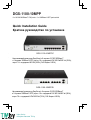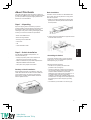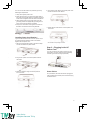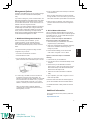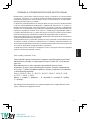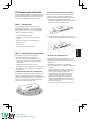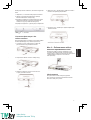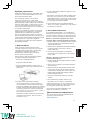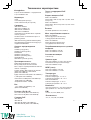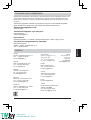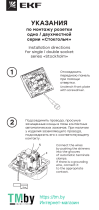модели коммутатора окно аутентификации будет
иметь разный вид. Для управляемых коммутаторов
серии Smart оставьте поле имени пользователя
пустым, а в качестве пароля введите admin. Нажмите
OK, чтобы перейти к главному окну настройки.
Для управляемых коммутаторов оставьте оба поля
пустыми и нажмите OK.
5. Опциональный шаг (только для управляемых
коммутаторов серии Smart). Перед выполнением
входа в Web-интерфейс настройте с помощью
Smart Wizard некоторые опции, такие как пароль,
SNMP и системные параметры. Если Вы не хотите
ничего менять, нажмите “Выход”, чтобы выйти
из Smart Wizard и войти в Web-интерфейс. Для
подробного ознакомления с функциями Smart Wizard,
пожалуйста, обратитесь к соответствующему разделу
в руководстве пользователя.
2. D-Link Network Assistant
(в зависимости от
приобретенной модели)
D-Link Network Assistant (DNA) – это программа для
обнаружения коммутаторов в том же L2 сегменте сети,
в котором находится компьютер. Вы можете скачать
приложение DNA из интернет-магазина Chrome и
установить его в Web-браузере Chrome.
1. Перейдите в интернет-магазин Chrome (https://chrome.
google.com/webstore) и найдите ‘D-Link Network
Assistant’.
2. Нажмите кнопку ‘УСТАНОВИТЬ’ (‘ADD TO CHROME’) в
правой части окна с результатами поиска.
3. Нажмите кнопку ‘Установить приложение’ (‘Add app’) в
появившемся окне, чтобы установить D-Link Network
Assistant в Web-браузере Chrome.
4. Когда процесс установки будет завершен:
(Опция 1) Нажмите кнопку ‘ЗАПУСТИТЬ’ (‘LAUNCH
APP’) в правом верхнем углу окна, чтобы запустить
DNA.
(Опция 2) Нажмите значок ‘Приложения’ (‘Apps’) в
левом верхнем углу Web-браузера Chrome и нажмите
‘DNA’ в списке приложений, чтобы запустить DNA.
Примечание: для управляемых коммутаторов
пользователям необходимо включить D-Link Dis-
covery Protocol (DDP) и задать имя пользователя
и пароль, чтобы получить возможность выполнить
аутентификацию в DNA.
3. Консоль (в зависимости от
приобретенной модели)
Для подключения к консольному порту коммутатора
используйте кабель с последовательным интерфейсом
RS-232 и разъемом RJ-45, входящий в комплект
поставки. Для подключения к консольному порту
коммутатора требуется эмулятор терминала. Эту
программу можно легко скачать из сети Интернет.
Настраиваемый коммутатор EasySmart с 8 портами 10/100/1000Base-T
и 2 портами 1000Base-X SFP (порты 1-8 с поддержкой PoE 802.3af/802.3at (30 Вт),
порты 7-8 с поддержкой UPoE 802.3bt (75 Вт), PoE-бюджет 242 Вт)
DGS-1100-10MPP
Краткое руководство по установке
Quick Installation Guide
DGS-1100-10MPP/B
8 x 10/100/1000Base-T PoE ports + 2 x 1000Base-X SFP ports switch
Настраиваемый коммутатор EasySmart с 8 портами 10/100/1000Base-T
и 2 портами 1000Base-X SFP (порты 1-8 с поддержкой PoE 802.3af/802.3at (30 Вт),
порты 7-8 с поддержкой 802.3bt (90 Вт), PoE-бюджет 242 Вт)
DGS-1100-10MPP/C
https://tm.by
Интернет-магазин TM.by

2
ENGLISH
модели коммутатора окно аутентификации будет
иметь разный вид. Для управляемых коммутаторов
серии Smart оставьте поле имени пользователя
пустым, а в качестве пароля введите admin. Нажмите
OK, чтобы перейти к главному окну настройки.
Для управляемых коммутаторов оставьте оба поля
пустыми и нажмите OK.
5. Опциональный шаг (только для управляемых
коммутаторов серии Smart). Перед выполнением
входа в Web-интерфейс настройте с помощью
Smart Wizard некоторые опции, такие как пароль,
SNMP и системные параметры. Если Вы не хотите
ничего менять, нажмите “Выход”, чтобы выйти
из Smart Wizard и войти в Web-интерфейс. Для
подробного ознакомления с функциями Smart Wizard,
пожалуйста, обратитесь к соответствующему разделу
в руководстве пользователя.
2. D-Link Network Assistant
(в зависимости от
приобретенной модели)
D-Link Network Assistant (DNA) – это программа для
обнаружения коммутаторов в том же L2 сегменте сети,
в котором находится компьютер. Вы можете скачать
приложение DNA из интернет-магазина Chrome и
установить его в Web-браузере Chrome.
1. Перейдите в интернет-магазин Chrome (https://chrome.
google.com/webstore) и найдите ‘D-Link Network
Assistant’.
2. Нажмите кнопку ‘УСТАНОВИТЬ’ (‘ADD TO CHROME’) в
правой части окна с результатами поиска.
3. Нажмите кнопку ‘Установить приложение’ (‘Add app’) в
появившемся окне, чтобы установить D-Link Network
Assistant в Web-браузере Chrome.
4. Когда процесс установки будет завершен:
(Опция 1) Нажмите кнопку ‘ЗАПУСТИТЬ’ (‘LAUNCH
APP’) в правом верхнем углу окна, чтобы запустить
DNA.
(Опция 2) Нажмите значок ‘Приложения’ (‘Apps’) в
левом верхнем углу Web-браузера Chrome и нажмите
‘DNA’ в списке приложений, чтобы запустить DNA.
Примечание: для управляемых коммутаторов
пользователям необходимо включить D-Link Dis-
covery Protocol (DDP) и задать имя пользователя
и пароль, чтобы получить возможность выполнить
аутентификацию в DNA.
3. Консоль (в зависимости от
приобретенной модели)
Для подключения к консольному порту коммутатора
используйте кабель с последовательным интерфейсом
RS-232 и разъемом RJ-45, входящий в комплект
поставки. Для подключения к консольному порту
коммутатора требуется эмулятор терминала. Эту
программу можно легко скачать из сети Интернет.
About This Guide
This guide gives step-by-step instructions for setting up
the DGS-1100-10MPP swi tch. Pl ease note that the model
you have purchased may appear slightly different from
those shown in the illustrations.
Step 1 – Unpacking
Open the shipping carton and carefully unpack its
contents. Please consult the packing list located in the
User Guide to make sure all items are present and
undamaged. If any item is missing or damaged, please
contact your local D-Link reseller for replacement.
• DGS-1100-10MPP switch
• Rack mounting brackets
•
Power cord
•
CD
•
•
Mounting kit and rubber feet
Step 2 – Switch Installation
For safe switch installation and operation, it is
recommended that you:
• Visually inspect the power cord to see that it is
secured fully to the AC power connector.
• Make sure that there is proper heat dissipation and
adequate ventilation around the switch.
• Don't place heavy objects on the switch.
Desktop or Shelf Installation
When installing the switch on a desktop or shelf, the
rubber feet included with the device must be attached
on the bottom at each corner of the device's base.
Allow enough ventilation space between the device
and the objects around it.
Quick Installation Guide
Rack Installation
The switch can be mounted in an EIA standard size
19-inch rack, which can be placed in a wiring closet
with other equipment.
1. Attach the mounting brackets to the switch's side
panels (one on each side) and secure them with the
screws provided.
2. Use the screws provided with the equipment rack to
mount the switch in the rack.
Grounding the Switch
This section describes how to connect the switch
to the ground. You must complete this procedure
before powering on your switch.
Required tools and equipment:
• One M4 x 6 mm (metric) pan-head screw
(included in the mounting kit).
• Grounding cable (not included in the mouting kit):
The grounding cable should be sized according to
local and national installation requirements.
Depending on the power supply and system, a 12
to 6 AWG copper conductor is required for
installation. Commercially available 6 AWG wire is
recommended. The length of the cable depends on
the proximity of the switch to proper grounding
facilities.
• A screwdriver (not included in the mounting kit).
https://tm.by
Интернет-магазин TM.by

3
модели коммутатора окно аутентификации будет
иметь разный вид. Для управляемых коммутаторов
серии Smart оставьте поле имени пользователя
пустым, а в качестве пароля введите admin. Нажмите
OK, чтобы перейти к главному окну настройки.
Для управляемых коммутаторов оставьте оба поля
пустыми и нажмите OK.
5. Опциональный шаг (только для управляемых
коммутаторов серии Smart). Перед выполнением
входа в Web-интерфейс настройте с помощью
Smart Wizard некоторые опции, такие как пароль,
SNMP и системные параметры. Если Вы не хотите
ничего менять, нажмите “Выход”, чтобы выйти
из Smart Wizard и войти в Web-интерфейс. Для
подробного ознакомления с функциями Smart Wizard,
пожалуйста, обратитесь к соответствующему разделу
в руководстве пользователя.
2. D-Link Network Assistant
(в зависимости от
приобретенной модели)
D-Link Network Assistant (DNA) – это программа для
обнаружения коммутаторов в том же L2 сегменте сети,
в котором находится компьютер. Вы можете скачать
приложение DNA из интернет-магазина Chrome и
установить его в Web-браузере Chrome.
1. Перейдите в интернет-магазин Chrome (https://chrome.
google.com/webstore) и найдите ‘D-Link Network
Assistant’.
2. Нажмите кнопку ‘УСТАНОВИТЬ’ (‘ADD TO CHROME’) в
правой части окна с результатами поиска.
3. Нажмите кнопку ‘Установить приложение’ (‘Add app’) в
появившемся окне, чтобы установить D-Link Network
Assistant в Web-браузере Chrome.
4. Когда процесс установки будет завершен:
(Опция 1) Нажмите кнопку ‘ЗАПУСТИТЬ’ (‘LAUNCH
APP’) в правом верхнем углу окна, чтобы запустить
DNA.
(Опция 2) Нажмите значок ‘Приложения’ (‘Apps’) в
левом верхнем углу Web-браузера Chrome и нажмите
‘DNA’ в списке приложений, чтобы запустить DNA.
Примечание: для управляемых коммутаторов
пользователям необходимо включить D-Link Dis-
covery Protocol (DDP) и задать имя пользователя
и пароль, чтобы получить возможность выполнить
аутентификацию в DNA.
3. Консоль (в зависимости от
приобретенной модели)
Для подключения к консольному порту коммутатора
используйте кабель с последовательным интерфейсом
RS-232 и разъемом RJ-45, входящий в комплект
поставки. Для подключения к консольному порту
коммутатора требуется эмулятор терминала. Эту
программу можно легко скачать из сети Интернет.
You can connect the switch to a protective ground by
following the steps below:
1. Verify if the system power is off.
2. Place the terminal lug ring of the grounding cable on
top of the ground-screw opening, insert the grounding
3. Attach the terminal lug ring at the other end of the
grounding cable to an appropriate grounding stud or
4. Verify if the connections at the ground connector on
bolt on rack where the switch is installed.
Installing Power Cord Retainer*
Tp prevent accidental removal of the AC power cord, it
is recommended to install the power cord retainer*
1. With the rough side facing down, insert the tie wrap
2. Plug the AC power cord into the power socket of
into the hole below the power socket.
3. Slide the retainer through the tie wrap until the
end of the cord.
4. Circle the tie of the retainer around the power cord
5. Fasten the tie of the retainer until the power cord
is secured.
and into the locker of the retainer.
Step 3 – Plugging in the AC
Power Cord
You can connect the AC power cord into the rear
of the switch and to an electrical outlet (preferably
one that is grounded and surge protected).
Power Failure
As a precaution, the switch should be unplugged in
case of power failure. When power is resumed, plug
the switch back in.
* Not included in the package contents.
ENGLISH
screw into it and tighten the screw with a screwdriver.
the switch and the rack are securely attached.
together with the power cord.
the switch.
https://tm.by
Интернет-магазин TM.by

4
модели коммутатора окно аутентификации будет
иметь разный вид. Для управляемых коммутаторов
серии Smart оставьте поле имени пользователя
пустым, а в качестве пароля введите admin. Нажмите
OK, чтобы перейти к главному окну настройки.
Для управляемых коммутаторов оставьте оба поля
пустыми и нажмите OK.
5. Опциональный шаг (только для управляемых
коммутаторов серии Smart). Перед выполнением
входа в Web-интерфейс настройте с помощью
Smart Wizard некоторые опции, такие как пароль,
SNMP и системные параметры. Если Вы не хотите
ничего менять, нажмите “Выход”, чтобы выйти
из Smart Wizard и войти в Web-интерфейс. Для
подробного ознакомления с функциями Smart Wizard,
пожалуйста, обратитесь к соответствующему разделу
в руководстве пользователя.
2. D-Link Network Assistant
(в зависимости от
приобретенной модели)
D-Link Network Assistant (DNA) – это программа для
обнаружения коммутаторов в том же L2 сегменте сети,
в котором находится компьютер. Вы можете скачать
приложение DNA из интернет-магазина Chrome и
установить его в Web-браузере Chrome.
1. Перейдите в интернет-магазин Chrome (https://chrome.
google.com/webstore) и найдите ‘D-Link Network
Assistant’.
2. Нажмите кнопку ‘УСТАНОВИТЬ’ (‘ADD TO CHROME’) в
правой части окна с результатами поиска.
3. Нажмите кнопку ‘Установить приложение’ (‘Add app’) в
появившемся окне, чтобы установить D-Link Network
Assistant в Web-браузере Chrome.
4. Когда процесс установки будет завершен:
(Опция 1) Нажмите кнопку ‘ЗАПУСТИТЬ’ (‘LAUNCH
APP’) в правом верхнем углу окна, чтобы запустить
DNA.
(Опция 2) Нажмите значок ‘Приложения’ (‘Apps’) в
левом верхнем углу Web-браузера Chrome и нажмите
‘DNA’ в списке приложений, чтобы запустить DNA.
Примечание: для управляемых коммутаторов
пользователям необходимо включить D-Link Dis-
covery Protocol (DDP) и задать имя пользователя
и пароль, чтобы получить возможность выполнить
аутентификацию в DNA.
3. Консоль (в зависимости от
приобретенной модели)
Для подключения к консольному порту коммутатора
используйте кабель с последовательным интерфейсом
RS-232 и разъемом RJ-45, входящий в комплект
поставки. Для подключения к консольному порту
коммутатора требуется эмулятор терминала. Эту
программу можно легко скачать из сети Интернет.
Management Options
The DGS-1100-10MPP switch can be managed through
the Web UI or the D-Link Network Assistant (DNA)
utility.
If you want to manage only one D-Link Smart switch, the
Web-based management is the better option. Each switch
must be assigned its own IP address, which is used for
communication with Web UI. The PC should have an IP
address in the same range as the switch.
However, if you want to manage multiple D-Link switches,
the DNA utility is the better option. Using the DNA utility,
you don't need to change the IP address of your PC and it
is easy to start the initial setting of multiple switches.
Please refer to the following detailed installation instructions
for the Web-based management and DNA.
1. Web-Based Management Interface
After a successful physical installation, you can
configure the switch, monitor the LED panel and
display statistics graphically using a Web browser,
such as Microsoft Internet Explorer, Firefox, Chrome or
Safari.
You need the following equipment to begin the web
configuration of your device:
• A PC with a RJ-45 Ethernet connection
• A standard Ethernet cable
1. Connect the Ethernet cable to any of the ports in front
panel of the switch and to the Ethernet port on the PC.
2. In order to log in the Web UI, the PC must have an
IP address in the same range as the switch. For
example, if the switch has an IP address of 10.90.90.90,
the PC should have an IP address of 10.x.y.z (where
x/y is a number between 0 and 255, z is a number
Note: The switch's factory default IP address is
10.90.90.90 with a subnet mask of 255.0.0.0 and a
default gateway of 0.0.0.0.
between 1 and 254) and a subnet mask of 255.0.0.0.
3. Open your Web browser and enter http://10.90.90.90
in the address box.
Note: The Web configuration can also be accessed
4. When the logon box appears, enter "admin" for the
password. Press OK to enter the main configuration
window.
through the DNA. You can click the IP hyper link in the
device list in the DNA to open the Web UI of the devices.
2. D-Link Network Assistant
The D-Link Network Assistant (DNA) is a program for
discovering switches with the same L2 network segment
connected to your PC. You can install DNA through the
autorun program or manually.
Additional Information
To find out more about D-Link products, please visit
the website
http://www.dlink.com/
Option 1: Follow these steps to install DNA via
the autorun program on the installation CD.
1.
Insert the CD into your CD-ROM drive. The autorun
program will pop up automatically.
2.
Click on the "Instal l DNA (D-Li nk Network Assistant)"
button and an installation wizard will guide you
through the process.
3. After successful installing you can find the DNA
under "Start > Programs > D-Link > DNA".
Option 2: Follow these steps to install DNA
manually.
1. Insert the CD into your CD-ROM drive.
2. From the Start menu on the Windows desktop choose
Computer.
3. Double click on your CD-ROM drive to start the
autorun menu, or right click on the drive to open the
folder. Select DNA (D-Link Network Assistant) and
4. Follow the on-screen instructions to install the
utility.
5. Upon completion, go to "Start > Programs > D-Link >
DNA" and open DNA.
Connect the switch to the same L2 network segment of
your PC and use DNA to discover the Smart switches.
For detailed information of DNA, please refer the user
manual.
double click on the setup.exe file.
ENGLISH
https://tm.by
Интернет-магазин TM.by

5
РУССКИЙ
модели коммутатора окно аутентификации будет
иметь разный вид. Для управляемых коммутаторов
серии Smart оставьте поле имени пользователя
пустым, а в качестве пароля введите admin. Нажмите
OK, чтобы перейти к главному окну настройки.
Для управляемых коммутаторов оставьте оба поля
пустыми и нажмите OK.
5. Опциональный шаг (только для управляемых
коммутаторов серии Smart). Перед выполнением
входа в Web-интерфейс настройте с помощью
Smart Wizard некоторые опции, такие как пароль,
SNMP и системные параметры. Если Вы не хотите
ничего менять, нажмите “Выход”, чтобы выйти
из Smart Wizard и войти в Web-интерфейс. Для
подробного ознакомления с функциями Smart Wizard,
пожалуйста, обратитесь к соответствующему разделу
в руководстве пользователя.
2. D-Link Network Assistant
(в зависимости от
приобретенной модели)
D-Link Network Assistant (DNA) – это программа для
обнаружения коммутаторов в том же L2 сегменте сети,
в котором находится компьютер. Вы можете скачать
приложение DNA из интернет-магазина Chrome и
установить его в Web-браузере Chrome.
1. Перейдите в интернет-магазин Chrome (https://chrome.
google.com/webstore) и найдите ‘D-Link Network
Assistant’.
2. Нажмите кнопку ‘УСТАНОВИТЬ’ (‘ADD TO CHROME’) в
правой части окна с результатами поиска.
3. Нажмите кнопку ‘Установить приложение’ (‘Add app’) в
появившемся окне, чтобы установить D-Link Network
Assistant в Web-браузере Chrome.
4. Когда процесс установки будет завершен:
(Опция 1) Нажмите кнопку ‘ЗАПУСТИТЬ’ (‘LAUNCH
APP’) в правом верхнем углу окна, чтобы запустить
DNA.
(Опция 2) Нажмите значок ‘Приложения’ (‘Apps’) в
левом верхнем углу Web-браузера Chrome и нажмите
‘DNA’ в списке приложений, чтобы запустить DNA.
Примечание: для управляемых коммутаторов
пользователям необходимо включить D-Link Dis-
covery Protocol (DDP) и задать имя пользователя
и пароль, чтобы получить возможность выполнить
аутентификацию в DNA.
3. Консоль (в зависимости от
приобретенной модели)
Для подключения к консольному порту коммутатора
используйте кабель с последовательным интерфейсом
RS-232 и разъемом RJ-45, входящий в комплект
поставки. Для подключения к консольному порту
коммутатора требуется эмулятор терминала. Эту
программу можно легко скачать из сети Интернет.
ПРАВИЛА И УСЛОВИЯ БЕЗОПАСНОЙ ЭКСПЛУАТАЦИИ
Внимательно прочитайте данный раздел перед установкой и подключением
устройства. Убедитесь, что устройство и кабели не имеют механических повреждений.
Устройство должно быть использовано только по назначению, в соответствии с
кратким руководством по установке.
Устройство предназначено для эксплуатации в сухом, чистом, незапыленном
и хорошо проветриваемом помещении с нормальной влажностью, в стороне от
мощных источников тепла. Не используйте его на улице и в местах с повышенной
влажностью. Не размещайте на устройстве посторонние предметы. Вентиляционные
отверстия устройства должны быть открыты. Температура окружающей среды в
непосредственной близости от устройства и внутри его корпуса должна соответствовать
рабочей температуре, указанной в технических характеристиках устройства.
Электропитание должно соответствовать параметрам электропитания, указанным в
Не вскрывайте корпус устройства! Перед очисткой устройства от загрязнений и пыли
отключите питание устройства. Удаляйте пыль с помощью влажной салфетки. Не
используйте жидкие/аэрозольные очистители или магнитные/статические устройства
для очистки. Избегайте попадания влаги в устройство.
Срок службы устройства - 5 лет.
технических характеристиках устройства.
Гарантийный период исчисляется c момента приобретения устройства у
официального дилера на территории России и стран СНГ и составляет
один год.
Вне зависимости от даты продажи гарантийный срок не может
превышать 2 года с даты производства изделия, которая определяется
по 6 (год) и 7 (месяц) цифрам серийного номера, указанного на наклейке
с техническими данными.
Год: A - 2010, B - 2011, С - 2012, D - 2013, E - 2014, F - 2015, G - 2016,
H - 2017, I - 2018, J - 2019.
Месяц: 1 - январь, 2 - февраль, ..., 9 - сентябрь, A - октябрь, B - ноябрь,
С - декабрь.
Устройство должно также быть заземлено, если это предусмотрено конструкцией
корпуса или вилки на кабеле питания.
При обнаружении неисправности устройства обратитесь в сервисный центр или
группу технической поддержки D-Link.
https://tm.by
Интернет-магазин TM.by

6
РУССКИЙ
модели коммутатора окно аутентификации будет
иметь разный вид. Для управляемых коммутаторов
серии Smart оставьте поле имени пользователя
пустым, а в качестве пароля введите admin. Нажмите
OK, чтобы перейти к главному окну настройки.
Для управляемых коммутаторов оставьте оба поля
пустыми и нажмите OK.
5. Опциональный шаг (только для управляемых
коммутаторов серии Smart). Перед выполнением
входа в Web-интерфейс настройте с помощью
Smart Wizard некоторые опции, такие как пароль,
SNMP и системные параметры. Если Вы не хотите
ничего менять, нажмите “Выход”, чтобы выйти
из Smart Wizard и войти в Web-интерфейс. Для
подробного ознакомления с функциями Smart Wizard,
пожалуйста, обратитесь к соответствующему разделу
в руководстве пользователя.
2. D-Link Network Assistant
(в зависимости от
приобретенной модели)
D-Link Network Assistant (DNA) – это программа для
обнаружения коммутаторов в том же L2 сегменте сети,
в котором находится компьютер. Вы можете скачать
приложение DNA из интернет-магазина Chrome и
установить его в Web-браузере Chrome.
1. Перейдите в интернет-магазин Chrome (https://chrome.
google.com/webstore) и найдите ‘D-Link Network
Assistant’.
2. Нажмите кнопку ‘УСТАНОВИТЬ’ (‘ADD TO CHROME’) в
правой части окна с результатами поиска.
3. Нажмите кнопку ‘Установить приложение’ (‘Add app’) в
появившемся окне, чтобы установить D-Link Network
Assistant в Web-браузере Chrome.
4. Когда процесс установки будет завершен:
(Опция 1) Нажмите кнопку ‘ЗАПУСТИТЬ’ (‘LAUNCH
APP’) в правом верхнем углу окна, чтобы запустить
DNA.
(Опция 2) Нажмите значок ‘Приложения’ (‘Apps’) в
левом верхнем углу Web-браузера Chrome и нажмите
‘DNA’ в списке приложений, чтобы запустить DNA.
Примечание: для управляемых коммутаторов
пользователям необходимо включить D-Link Dis-
covery Protocol (DDP) и задать имя пользователя
и пароль, чтобы получить возможность выполнить
аутентификацию в DNA.
3. Консоль (в зависимости от
приобретенной модели)
Для подключения к консольному порту коммутатора
используйте кабель с последовательным интерфейсом
RS-232 и разъемом RJ-45, входящий в комплект
поставки. Для подключения к консольному порту
коммутатора требуется эмулятор терминала. Эту
программу можно легко скачать из сети Интернет.
О данном руководстве
Данное руководство содержит пошаговые инструкции по
установке коммутатора DGS-1100-10MPP. Помните, что
приобретенная Вами модель может незначительно
отличаться от изображенной на иллюстрациях.
Шаг 1 – Распаковка
Откройте коробку и аккуратно распакуйте ее
содержимое. Проверьте по списку наличие всех
компонентов и убедитесь, что они не повреждены.
Если что-либо отсутствует или есть повреждения,
обратитесь к Вашему поставщику.
• Коммутатор DGS-1100-10MPP
• Кронштейны для установки в 19-дюймовую
стойку
•
Кабель питания
•
Компакт-диск
•
•
Комплект для монтажа и резиновые ножки
Шаг 2 – Установка коммутатора
Для безопасной установки и эксплуатации
коммутатора рекомендуется следующее:
• Осмотрите кабель питания переменного тока
и убедитесь в безопасности его подключения к
соответствующему разъему на задней панели
коммутатора.
• Убедитесь в наличии пространства для
рассеивания тепла и вентиляции вокруг коммутатора.
• Не размещайте тяжелые предметы на поверхности
коммутатора.
Установка на стол или поверхность
При установке коммутатора на стол или какую-либо
поверхность необходимо прикрепить входящие в
комплект поставки резиновые ножки к нижней панели
коммутатора, расположив их по углам. Обеспечьте
достаточное пространство для вентиляции между
устройством и объектами вокруг него.
Краткое руководство по установке
Установка коммутатора в стойку
Коммутатор может быть установлен в 19-дюймовую
стойку EIA, которая, как правило, размещается в
серверной комнате вместе с другим оборудованием.
1. Прикрепите кронштейны к боковым панелям
коммутатора и зафиксируйте кронштейны с помощью
входящих в комплект поставки винтов.
2. Установите коммутатор в стойку и закрепите его с
помощью винтов, входящих в комплект поставки стойки.
Заземление коммутатора
Данный раздел содержит информацию о способе
заземления коммутатора. Данную процедуру
необходимо выполнить перед включением питания
коммутатора.
Необходимые инструменты и оборудование:
• Винт заземления M4 x 6 мм (входит в комплект для
монтажа).
• Провод заземления (не входит в комплект для
монтажа): характеристики провода заземления
должны соответствовать региональным
требованиям по установке. В зависимости от
источника питания и системы для установки
требуется медный провод (от 12 до 6 AWG).
Рекомендуется использовать имеющиеся в
продаже провода 6 AWG. Длина кабеля зависит
от расположения коммутатора по отношению к
средствам заземления.
• Отвертка (не входит в комплект для монтажа).
https://tm.by
Интернет-магазин TM.by

7
РУССКИЙ
модели коммутатора окно аутентификации будет
иметь разный вид. Для управляемых коммутаторов
серии Smart оставьте поле имени пользователя
пустым, а в качестве пароля введите admin. Нажмите
OK, чтобы перейти к главному окну настройки.
Для управляемых коммутаторов оставьте оба поля
пустыми и нажмите OK.
5. Опциональный шаг (только для управляемых
коммутаторов серии Smart). Перед выполнением
входа в Web-интерфейс настройте с помощью
Smart Wizard некоторые опции, такие как пароль,
SNMP и системные параметры. Если Вы не хотите
ничего менять, нажмите “Выход”, чтобы выйти
из Smart Wizard и войти в Web-интерфейс. Для
подробного ознакомления с функциями Smart Wizard,
пожалуйста, обратитесь к соответствующему разделу
в руководстве пользователя.
2. D-Link Network Assistant
(в зависимости от
приобретенной модели)
D-Link Network Assistant (DNA) – это программа для
обнаружения коммутаторов в том же L2 сегменте сети,
в котором находится компьютер. Вы можете скачать
приложение DNA из интернет-магазина Chrome и
установить его в Web-браузере Chrome.
1. Перейдите в интернет-магазин Chrome (https://chrome.
google.com/webstore) и найдите ‘D-Link Network
Assistant’.
2. Нажмите кнопку ‘УСТАНОВИТЬ’ (‘ADD TO CHROME’) в
правой части окна с результатами поиска.
3. Нажмите кнопку ‘Установить приложение’ (‘Add app’) в
появившемся окне, чтобы установить D-Link Network
Assistant в Web-браузере Chrome.
4. Когда процесс установки будет завершен:
(Опция 1) Нажмите кнопку ‘ЗАПУСТИТЬ’ (‘LAUNCH
APP’) в правом верхнем углу окна, чтобы запустить
DNA.
(Опция 2) Нажмите значок ‘Приложения’ (‘Apps’) в
левом верхнем углу Web-браузера Chrome и нажмите
‘DNA’ в списке приложений, чтобы запустить DNA.
Примечание: для управляемых коммутаторов
пользователям необходимо включить D-Link Dis-
covery Protocol (DDP) и задать имя пользователя
и пароль, чтобы получить возможность выполнить
аутентификацию в DNA.
3. Консоль (в зависимости от
приобретенной модели)
Для подключения к консольному порту коммутатора
используйте кабель с последовательным интерфейсом
RS-232 и разъемом RJ-45, входящий в комплект
поставки. Для подключения к консольному порту
коммутатора требуется эмулятор терминала. Эту
программу можно легко скачать из сети Интернет.
Коммутатор можно заземлить, выполнив следующие
шаги:
1. Убедитесь, что питание коммутатора выключено.
2. Прикрутите клемму заземляющего провода
винтом заземления к коммутатору.
3. Прикрепите клемму на противоположной стороне
провода заземления к разъему заземления на
4. Проверьте надежность существующих соединений.
стойке, в которую установлен коммутатор.
Установка фиксатора* для
кабеля питания
Для предотвращения случайного отключения кабеля
питания рекомендуется установить фиксатор*.
1. Установите стяжку замком вниз в отверстие,
2. Подключите кабель питания к коммутатору.
расположенное под разъемом питания.
3. Наденьте зажим на стяжку и сместите его в
сторону разъема питания.
4. Оберните ленту зажима вокруг кабеля питания и
5. Затяните ленту зажима для надежной фиксации
кабеля питания.
вставьте ее в фиксирующий замок.
Шаг 3 – Подключение кабеля
питания переменного тока
Подключите кабель питания переменного тока
к соответствующему разъему на задней панели
коммутатора и к электрической розетке (желательно
с заземлением и защитой от статического
электричества).
Сбой питания
В случае сбоя питания коммутатор должен
быть отключен. После восстановления питания
включите коммутатор снова.
* Не входит в комплект поставки.
https://tm.by
Интернет-магазин TM.by

8
РУССКИЙ
модели коммутатора окно аутентификации будет
иметь разный вид. Для управляемых коммутаторов
серии Smart оставьте поле имени пользователя
пустым, а в качестве пароля введите admin. Нажмите
OK, чтобы перейти к главному окну настройки.
Для управляемых коммутаторов оставьте оба поля
пустыми и нажмите OK.
5. Опциональный шаг (только для управляемых
коммутаторов серии Smart). Перед выполнением
входа в Web-интерфейс настройте с помощью
Smart Wizard некоторые опции, такие как пароль,
SNMP и системные параметры. Если Вы не хотите
ничего менять, нажмите “Выход”, чтобы выйти
из Smart Wizard и войти в Web-интерфейс. Для
подробного ознакомления с функциями Smart Wizard,
пожалуйста, обратитесь к соответствующему разделу
в руководстве пользователя.
2. D-Link Network Assistant
(в зависимости от
приобретенной модели)
D-Link Network Assistant (DNA) – это программа для
обнаружения коммутаторов в том же L2 сегменте сети,
в котором находится компьютер. Вы можете скачать
приложение DNA из интернет-магазина Chrome и
установить его в Web-браузере Chrome.
1. Перейдите в интернет-магазин Chrome (https://chrome.
google.com/webstore) и найдите ‘D-Link Network
Assistant’.
2. Нажмите кнопку ‘УСТАНОВИТЬ’ (‘ADD TO CHROME’) в
правой части окна с результатами поиска.
3. Нажмите кнопку ‘Установить приложение’ (‘Add app’) в
появившемся окне, чтобы установить D-Link Network
Assistant в Web-браузере Chrome.
4. Когда процесс установки будет завершен:
(Опция 1) Нажмите кнопку ‘ЗАПУСТИТЬ’ (‘LAUNCH
APP’) в правом верхнем углу окна, чтобы запустить
DNA.
(Опция 2) Нажмите значок ‘Приложения’ (‘Apps’) в
левом верхнем углу Web-браузера Chrome и нажмите
‘DNA’ в списке приложений, чтобы запустить DNA.
Примечание: для управляемых коммутаторов
пользователям необходимо включить D-Link Dis-
covery Protocol (DDP) и задать имя пользователя
и пароль, чтобы получить возможность выполнить
аутентификацию в DNA.
3. Консоль (в зависимости от
приобретенной модели)
Для подключения к консольному порту коммутатора
используйте кабель с последовательным интерфейсом
RS-232 и разъемом RJ-45, входящий в комплект
поставки. Для подключения к консольному порту
коммутатора требуется эмулятор терминала. Эту
программу можно легко скачать из сети Интернет.
Функции управления
Управление коммутатором DGS-1100-10MPP можно
осуществлять через Web-интерфейс или утилиту
D-Link Network Assistant (DNA).
Если необходимо управлять только одним
коммутатором серии Smart, то наилучшим
решением в таком случае является использование
Web-интерфейса. Каждому коммутатору необходимо
назначить свой IP-адрес, который используется для
связи с Web-интерфейсом управления. IP-адрес
компьютера должен находиться в том же диапазоне,
что и IP-адрес коммутатора.
Однако, если необходимо управлять несколькими
коммутаторами D-Link серии Smart, то наилучшим
решением является применение утилиты DNA.
При использовании данной утилиты не требуется
изменять IP-адрес компьютера и можно легко приступить
к начальной настройке нескольких коммутаторов серии
Smart. Обратитесь к следующим подробным
инструкциям по настройке через Web-интерфейс и
D-Link Network Assistant.
1. Web-интерфейс
После успешной установки можно выполнить
настройку коммутатора, следить за его состоянием
с помощью панели индикаторов и просматривать
отображаемую графически статистику в
Web-браузере, например в Microsoft Internet
Explorer, Firefox, Chrome и Safari.
Для настройки устройства через Web-интерфейс
потребуется следующее оборудование:
• Компьютер с интерфейсом RJ-45
• Стандартный Ethernet-кабель
1. Подключите Ethernet-кабель к любому порту на
передней панели коммутатора и к Ethernet-порту на
компьютере.
2. Для выполнения входа в Web-интерфейс
компьютеру должен быть назначен IP-адрес из
того же диапазона, в котором находится IP-адрес
коммутатора. Например, если коммутатору назначен
IP-адрес 10.90.90.90 с маской подсети 255.0.0.0, то
Примечание: IP-адрес коммутатора по умолчанию -
10.90.90.90, маска подсети - 255.0.0.0, шлюз по
умолчанию - 0.0.0.0.
компьютеру должен быть назначен IP-адрес вида
10.x.y.z (где x/y - это число от 0 до 255, z - число от 1
254) с маской подсети 255.0.0.0.
3. Откройте Web-браузер и введите в адресной строке
http://10.90.90.90/.
Примечание: настройка через Web-интерфейс также
4. После появления окна аутентификации введите
"admin" в поле пароля. Нажмите "OK", чтобы перейти
к главному окну настройки.
может быть доступна через утилиту D-Link Network
Assistant (DNA). Нажмите на IP-гиперссылку соответствующего
коммутатора в списке устройств DNA, чтобы открыть
его пользовательский Web-интерфейс.
2. D-Link Network Assistant
D-Link Network Assistant (DNA) – это программа для
обнаружения коммутаторов в том же L2 сегменте сети,
в котором находится компьютер. Установку DNA можно
выполнить с помощью программы автозапуска или вручную.
Дополнительная информация
Для получения дополнительной информации об
устройстве посетите Web-сайт
http://www.dlink.ru/.
Вариант 1: Выполните следующие шаги, чтобы
установить DNA с помощью программы автозапуска.
1.
Вставьте компакт-диск, входящий в комплект поставки,
в привод CD-ROM. Окно программы автозапуска
2.
Нажмите кнопку "Install DNA (D-Link Network Assistant)"
("Установить DNA") и выполните установку с
появится автоматически.
помощью Мастера.
3. После успешного завершения установки DNA
можно будет найти в разделе "Пуск > Программы >
D-Link > DNA".
Вариант 2: Выполните следующие шаги, чтобы
установить DNA вручную.
1. Вставьте компакт-диск, входящий в комплект поставки,
в привод CD-ROM.
2. В меню "Пуск" на рабочем столе Wi ndows выберите
"Мой компьютер".
3. Дважды нажмите на значке привода CD-ROM, чтобы
открыть меню автозапуска, или нажмите правой
кнопкой мыши на значке привода, чтобы открыть папку.
4. Следуйте инструкциям на экране для установки
утилиты.
5. После завершения установки нажмите "Пуск >
Программы > D-Link > DNA" и откройте DNA.
Подключите коммутатор к тому же L2 сегменту сети, в
котором находится компьютер, и воспользуйтесь DNA
для обнаружения коммутаторов серии Smart.
Для получения подробной информации о DNA
обратитесь к руководству пользователя.
Выберите DNA (D-Link Network Assistant) и дважды
нажмите на файле setup.exe.
https://tm.by
Интернет-магазин TM.by

9
РУССКИЙ
модели коммутатора окно аутентификации будет
иметь разный вид. Для управляемых коммутаторов
серии Smart оставьте поле имени пользователя
пустым, а в качестве пароля введите admin. Нажмите
OK, чтобы перейти к главному окну настройки.
Для управляемых коммутаторов оставьте оба поля
пустыми и нажмите OK.
5. Опциональный шаг (только для управляемых
коммутаторов серии Smart). Перед выполнением
входа в Web-интерфейс настройте с помощью
Smart Wizard некоторые опции, такие как пароль,
SNMP и системные параметры. Если Вы не хотите
ничего менять, нажмите “Выход”, чтобы выйти
из Smart Wizard и войти в Web-интерфейс. Для
подробного ознакомления с функциями Smart Wizard,
пожалуйста, обратитесь к соответствующему разделу
в руководстве пользователя.
2. D-Link Network Assistant
(в зависимости от
приобретенной модели)
D-Link Network Assistant (DNA) – это программа для
обнаружения коммутаторов в том же L2 сегменте сети,
в котором находится компьютер. Вы можете скачать
приложение DNA из интернет-магазина Chrome и
установить его в Web-браузере Chrome.
1. Перейдите в интернет-магазин Chrome (https://chrome.
google.com/webstore) и найдите ‘D-Link Network
Assistant’.
2. Нажмите кнопку ‘УСТАНОВИТЬ’ (‘ADD TO CHROME’) в
правой части окна с результатами поиска.
3. Нажмите кнопку ‘Установить приложение’ (‘Add app’) в
появившемся окне, чтобы установить D-Link Network
Assistant в Web-браузере Chrome.
4. Когда процесс установки будет завершен:
(Опция 1) Нажмите кнопку ‘ЗАПУСТИТЬ’ (‘LAUNCH
APP’) в правом верхнем углу окна, чтобы запустить
DNA.
(Опция 2) Нажмите значок ‘Приложения’ (‘Apps’) в
левом верхнем углу Web-браузера Chrome и нажмите
‘DNA’ в списке приложений, чтобы запустить DNA.
Примечание: для управляемых коммутаторов
пользователям необходимо включить D-Link Dis-
covery Protocol (DDP) и задать имя пользователя
и пароль, чтобы получить возможность выполнить
аутентификацию в DNA.
3. Консоль (в зависимости от
приобретенной модели)
Для подключения к консольному порту коммутатора
используйте кабель с последовательным интерфейсом
RS-232 и разъемом RJ-45, входящий в комплект
поставки. Для подключения к консольному порту
коммутатора требуется эмулятор терминала. Эту
программу можно легко скачать из сети Интернет.
Технические характеристики
Стандарты
IEEE 802.3 10Base-T
IEEE 802.3u 100Base-TX
Управление потоком IEEE 802.3x в режиме
Скорость передачи данных
Ethernet:
10 Мбит/с (полудуплекс)
20 Мбит/с (полный дуплекс)
Fast Ethernet:
100 Мбит/с (полудуплекс)
200 Мбит/с (полный дуплекс)
Питание
100-240 В переменного тока, 50/60 Гц
Размеры (Д x Ш x В)
294 x 180 x 44 мм (DGS-1100-10MPP/C) /
Индикаторы
Power
Температура
Рабочая температура: -10 ~ 55 °C
Температура хранения: -20 ~ 70 °C
При эксплуатации: 0% ~ 95% без конденсата
При хранении: 0% ~ 95% без конденсата
EMI
FCC/IC, CE, VCCI, BSMI, CCC
Интерфейсы
8 портов 10/100/1000Base-T с поддержкой PoE
Вес
1,77 кг (DGS-1100-10MPP/C) / 2 кг
(DGS-1100-10MPP/B)
Влажность
Автоматическое согласование скорости и
IEEE 802.3ab 1000Base-T
Gigabit Ethernet:
2000 Мбит/с (полный дуплекс)
Производительность
Коммутационная матрица: 20 Гбит/с
Макс. скорость перенаправления 64-байтных
Размер таблицы MAC-адресов: 8K записей
Буфер пакетов: 512 КБ (DGS-1100-10MPP/C) /
Макс. потребляемая мощность
Система вентиляции
1 вентилятор
Link/Activity/Speed (на порт)
полного дуплекса
пакетов: 14,88 Mpps
Flash-память: 32 МБ (DGS-1100-10MPP/C) /
Метод коммутации: Store-and-forward
IEEE 802.3az Energy Efficient Ethernet (EEE)
Безопасность
cUL, UL, LVD, CB, CCC, BSMI
Уровень шума
MTBF (часы)
2 порта 1000Base-X SFP
Power Fail/Power OK (на порт PoE)
IEEE 802.3z 1000Base-X
Настраиваемое автоматически или вручную
определение MDI/MDIX
режима дуплекса
(DGS-1100-10MPP/C) / 16K записей
(DGS-1100-10MPP/B)
1,5 МБ (DGS-1100-10MPP/B)
16 МБ (DGS-1100-10MPP/B)
Оперативная память: 128 МБ
280 x 180 x 44 мм (DGS-1100-10MPP/B)
Стандарт PoE
IEEE 802.3af
IEEE 802.3at
IEEE 802.3bt (DGS-1100-10MPP/C) /
IEEE 802.bt/UPoE (DGS-1100-10MPP/B)
Порты с поддержкой PoE
Порты 1-8
Бюджет мощности PoE
DGS-1100-10MPP/C:
242 Вт (макс. 30 Вт на порт PoE 1-6, макс. 90 Вт
на порт 7-8)
DGS-1100-10MPP/B:
242 Вт (макс. 30 Вт на порт PoE 1-6, макс. 75 Вт
на порт 7-8)
DGS-1100-10MPP/C:
285,5 Вт (функция PoE включена)
11,68 (функция PoE выключена)
DGS-1100-10MPP/B:
253 Вт (функция PoE включена)
14,6 (функция PoE выключена)
Потребляемая мощность в режиме
DGS-1100-10MPP/C: 5,95 Вт
DGS-1100-10MPP/B: 10,47 Вт
ожидания
DGS-1100-10MPP/C: 51,9 дБ / 36,8 дБ (при
высокой/низкой скорости вентилятора)
DGS-1100-10MPP/B: 53 дБ
DGS-1100-10MPP/C: 362 120
DGS-1100-10MPP/B: 1 719 951
DGS-1100-10MPP/C:
Рабочая температура: -5 ~ 50 °C
Температура хранения: -40 ~ 70 °C
DGS-1100-10MPP/B:
https://tm.by
Интернет-магазин TM.by

10
РУССКИЙ
модели коммутатора окно аутентификации будет
иметь разный вид. Для управляемых коммутаторов
серии Smart оставьте поле имени пользователя
пустым, а в качестве пароля введите admin. Нажмите
OK, чтобы перейти к главному окну настройки.
Для управляемых коммутаторов оставьте оба поля
пустыми и нажмите OK.
5. Опциональный шаг (только для управляемых
коммутаторов серии Smart). Перед выполнением
входа в Web-интерфейс настройте с помощью
Smart Wizard некоторые опции, такие как пароль,
SNMP и системные параметры. Если Вы не хотите
ничего менять, нажмите “Выход”, чтобы выйти
из Smart Wizard и войти в Web-интерфейс. Для
подробного ознакомления с функциями Smart Wizard,
пожалуйста, обратитесь к соответствующему разделу
в руководстве пользователя.
2. D-Link Network Assistant
(в зависимости от
приобретенной модели)
D-Link Network Assistant (DNA) – это программа для
обнаружения коммутаторов в том же L2 сегменте сети,
в котором находится компьютер. Вы можете скачать
приложение DNA из интернет-магазина Chrome и
установить его в Web-браузере Chrome.
1. Перейдите в интернет-магазин Chrome (https://chrome.
google.com/webstore) и найдите ‘D-Link Network
Assistant’.
2. Нажмите кнопку ‘УСТАНОВИТЬ’ (‘ADD TO CHROME’) в
правой части окна с результатами поиска.
3. Нажмите кнопку ‘Установить приложение’ (‘Add app’) в
появившемся окне, чтобы установить D-Link Network
Assistant в Web-браузере Chrome.
4. Когда процесс установки будет завершен:
(Опция 1) Нажмите кнопку ‘ЗАПУСТИТЬ’ (‘LAUNCH
APP’) в правом верхнем углу окна, чтобы запустить
DNA.
(Опция 2) Нажмите значок ‘Приложения’ (‘Apps’) в
левом верхнем углу Web-браузера Chrome и нажмите
‘DNA’ в списке приложений, чтобы запустить DNA.
Примечание: для управляемых коммутаторов
пользователям необходимо включить D-Link Dis-
covery Protocol (DDP) и задать имя пользователя
и пароль, чтобы получить возможность выполнить
аутентификацию в DNA.
3. Консоль (в зависимости от
приобретенной модели)
Для подключения к консольному порту коммутатора
используйте кабель с последовательным интерфейсом
RS-232 и разъемом RJ-45, входящий в комплект
поставки. Для подключения к консольному порту
коммутатора требуется эмулятор терминала. Эту
программу можно легко скачать из сети Интернет.
ТЕХНИЧЕСКАЯ ПОДДЕРЖКА
ОФИСЫ
Обновления программного обеспечения и документация доступны на Интернет-сайте D-Link.
D-Link предоставляет бесплатную поддержку для клиентов в течение гарантийного срока.
Клиенты могут обратиться в группу технической поддержки D-Link по телефону или через
Интернет.
Техническая поддержка компании D-Link работает в круглосуточном режиме ежедневно,
кроме официальных праздничных дней. Звонок бесплатный по всей России.
Техническая поддержка D-Link:
8-800-700-5465
Техническая поддержка через Интернет:
http://www.dlink.ru
e-mail: [email protected]
Уполномоченный представитель, импортер:
ООО “Д-Линк Трейд”
390043, г. Рязань, пр. Шабулина, д.16
Россия
Москва, Графский переулок, 14
Тел. : +7 (495) 744-00-99
E-mail: [email protected]
Україна
Київ, вул. Межигірська, 87-А
Тел.: +38 (044) 545-64-40
E-mail: [email protected]
Moldova
Chisinau; str.C.Negruzzi-8
Tel: +373 (22) 80-81-07
E-mail:[email protected]
Беларусь
Мінск, пр-т Незалежнасці, 169
Тэл.: +375 (17) 218-13-65
E-mail: [email protected]
Қазақстан
Алматы, Құрманғазы к-cі,143 үй
Тел.: +7 (727) 378-55-90
E-mail: [email protected]
Հայաստան
Երևան, Դավթաշեն 3-րդ
թաղամաս, 23/5
Հեռ.՝ +374 (10) 39-86-67
Էլ. փոստ՝ [email protected]
Latvija
Rīga, Lielirbes iela 27
Tel.: +371 (6) 761-87-03
E-mail: [email protected]
Lietuva
Vilnius, Žirmūnų 139-303
Tel.: +370 (5) 236-36-29
E-mail: [email protected]
Eesti
E-mail: [email protected]
Türkiye
Uphill Towers Residence A/99
Ataşehir /ISTANBUL
Tel: +90 (216) 492-99-99
Email: [email protected]
לארשי
20 םימישגמה 'חר
ןולטמ תירק
הווקת חתפ
Тел.: +7 (4912) 503-505
Изготовитель:
Д-Линк Корпорейшн, 114, Тайвань, Тайпей, Нэйху Дистрикт, Шинху 3-Роуд, N 289
o
-
072-2575555
https://tm.by
Интернет-магазин TM.by
-
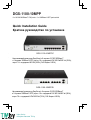 1
1
-
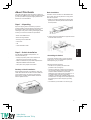 2
2
-
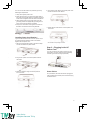 3
3
-
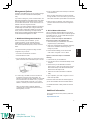 4
4
-
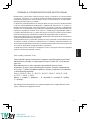 5
5
-
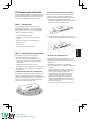 6
6
-
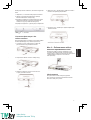 7
7
-
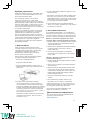 8
8
-
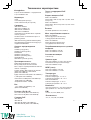 9
9
-
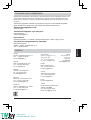 10
10
D-Link DGS-1100-10MPP 10-Port Gigabit Max PoE Smart Managed Switch Инструкция по установке
- Тип
- Инструкция по установке
- Это руководство также подходит для
Задайте вопрос, и я найду ответ в документе
Поиск информации в документе стал проще с помощью ИИ
Похожие модели бренда
-
D-Link D-Link DXS-1210-10TS Layer 2+ SmartPro Switch Руководство пользователя
-
D-Link D-Link DGS-1510-28XMP Gigabit Stackable Smart Managed Switch Руководство пользователя
-
D-Link DES-1018MPV2 Unmanaged Switch Инструкция по установке
-
D-Link D-Link DGS-1510-52X SmartPro Stackable Switch Руководство пользователя
-
D-Link D-Link DGS-1510-28X Smart Managed Gigabit Switches Руководство пользователя
-
D-Link D-Link DXS-1210-12TC Layer 2+ SmartPro Switch Руководство пользователя
-
D-Link DGS-1005A Gigabit Desktop Switch Руководство пользователя
-
D-Link D-Link DIS-100G-5PSW Industrial Unmanaged Switch Инструкция по установке
-
D-Link D-Link DSS-200G-10MPP PoE Switch Инструкция по установке
-
D-Link D-Link DSS-200G-28MP Base-T Ports PoE Switch Инструкция по установке
Модели других брендов
-
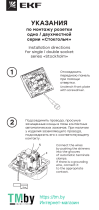 EKF EYA00-127-10 Руководство пользователя
EKF EYA00-127-10 Руководство пользователя
-
EKF EZA00-227-10 Инструкция по эксплуатации
-
Telefunken TF-DVR23HD Руководство пользователя
-
Fubag DRIVE 450 Руководство пользователя
-
Fubag Drive 600 Руководство пользователя
-
Pima DGS Series Руководство пользователя
-
ASROCK B75M-DGS Инструкция по началу работы
-
ASROCK H61M-DGS Инструкция по началу работы
-
ASROCK FM2A55M-DGS Инструкция по применению
-
ASROCK FM2A75M-DGS Инструкция по применению